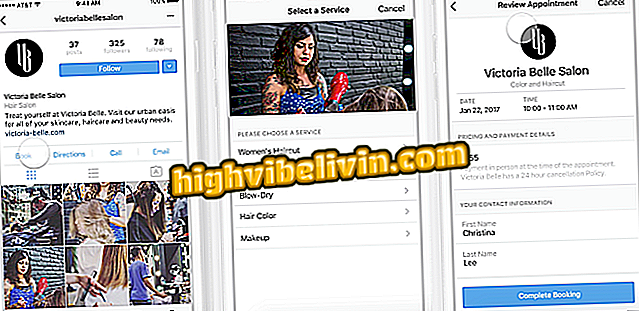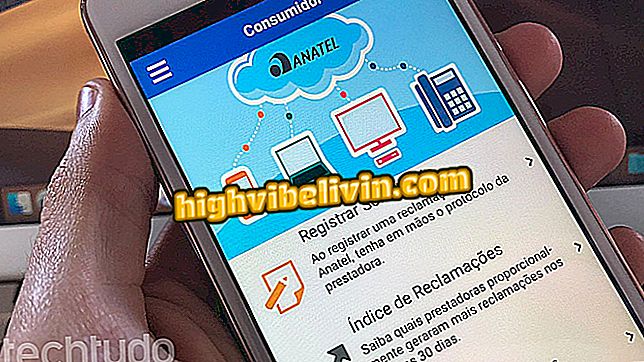Importere bilder og organisere Windows Story Remix Library
Windows Story Remix er den nye Windows-videoredigeren. Søknaden har kommet for å erstatte Movie Maker, og tilbyr alternativer for å organisere bilder på datamaskinen din, med muligheten til å lage videoklipp og også organisere bildebiblioteker. Verktøyet er lagt til som en oppdatering og utfyller bildeviseren, Microsoft Photos.
Med et avansert nivå av tilpasning, har programmet muligheter for å legge til HD eller enhetsfotomapper via USB. I tillegg kan du også lage temaalbum, sette opp videoprosjekter eller bytte visningsmoduser på hovedpanelet. Se nedenfor, hvordan du importerer og organiserer bilder for Windows Story Remix.
Movie Maker Ending: Se erstatningsvideoredigeringsprogrammet Windows Story Remix

Windows Story Remix gjør ansiktsgjenkjenning og kan skille bilder i henhold til oppdagede ansikter
Trinn 1. Åpne et bilde med bilder, allerede oppdatert med Windows Story Remix, og klikk "Vis alle bilder" for å få tilgang til hovedpanelet med programmets bildebibliotek.

I bildene klikker du på "Vis alle bilder" for å få tilgang til bildebiblioteket
Trinn 2. Allerede i videofilmarkivet, klikk på "Import" og velg "Fra en mappe" for å inkludere bilder av bestemte kataloger på datamaskinen din;

Klikk på de uthevede alternativene for å importere bilder fra PC-mapper til Windows Story Remix
Trinn 3. Windows Story Remix vil gjøre en rask skanning av datamaskinens HD, som indikerer mappene med bilder som ble oppdaget. Velg de du vil importere til programmet, og klikk på "Legg til mapper";

Velg mellom de viste alternativene og trykk "Legg til mapper" i Windows Story Remix
Trinn 4. Denne samme prosessen kan brukes til å trekke ut bilder og videoer fra pennstasjoner, eksterne harddisker, smarphone og tabletter. For å gjøre dette, klikk på "Import" og trykk "Fra en USB-enhet";

Importer bilder fra USB-tilkoblede enheter i det valgte alternativet i Windows Story Remix
Trinn 5. Du kan også manuelt velge mapper som ikke ble funnet ved søknadsskanningen. For å gjøre dette, klikk på "..." -knappen og velg alternativet "Innstillinger";

Trykk på de uthevede knappene for å importere mapper som ikke ble funnet i Windows Remix
Trinn 6. Under Innstillinger er det en liste over alle kataloger som har bilder importert til Bilder. Klikk "Legg til en mappe" for å velge de som ikke ble presentert av programskanningen direkte.

Klikk på "Legg til en mappe" for å velge kataloger med bilder for Windows Story Remix
Trinn 7. På hovedpanelet med bildebiblioteket klikker du på de uthevede alternativene øverst for å vise bilder av forskjellige karakterer. "Samling" vises i kronologisk rekkefølge, "Album" viser mapper og brukeropprettede prosjekter. "Mennesker" viser en liste over bilder skilt av ansiktsidentifikasjon, og "Mapper" viser de valgte og importerte katalogene;

Merkede alternativer viser forskjellige karakterer for bildene i Bilder
Trinn 8. For å lage dine egne bildealbum, klikk på "Velg" -alternativet øverst i applikasjonen;

Ved å klikke på "Velg" kan du sette sammen egne bildealbum i Windows Story Remix
Trinn 9. Marker deretter i "Samling" bildene du vil danne det egendefinerte albumet og trykk på "Legg til ..." -knappen;

Velg bildene i "Samling" og klikk "Legg til ..." i Windows Story Remix
Trinn 10. En fane vil vise alternativer for å legge til merkede elementer i et nytt album, gruppere bildene i en mappe eller video med musikk for å lage videoklippprosjekter. Velg ett av disse to alternativene, eller legg til filene til et album eller prosjekt som allerede er opprettet, oppført nedenfor.

Velg "Nytt album", "Ny video med musikk", eller et album eller prosjekt som allerede er opprettet
Trinn 11. Under «Album» kan du se de egendefinerte katalogene som er opprettet i Bilder. Mapper viser samlingen av bilder i et lysbildefremvisning, lar deg tilpasse visningsbestillingen, lage videoprosjekter, legge til filtre, sette inn musikk og endre visningstiden for hver fil.

Album viser bilder og videoer i en fullstendig tilpassbar lysbildeserie i Windows Story Remix
Ready. Utforsk Windows Story Remix og perfekt bildene dine.
Hva er de beste bildeapplikasjonene? Du kan ikke svare på dette emnet